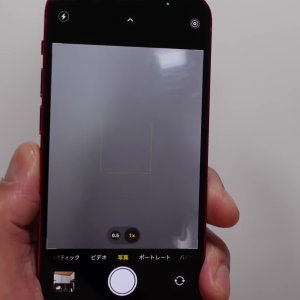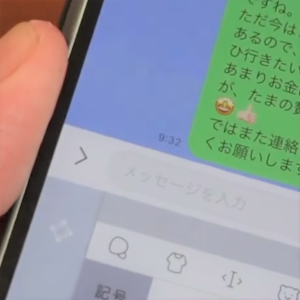教えてくれたのは……Aiさん

子どもが生まれ、大切な思い出を記録していくためにインスタグラム(@ngs.rky.kuy)への投稿をスタート。子どもの自然で豊かな表情の写真が人気となり、2023年3月現在でフォロワー数は15万人以上。「あとで振り返って写真を見たときに、その日を思い出せるような写真を撮る」ことをモットーとしている。
スマホでもプロのような写真に!押さえておきたいカメラ機能
Aiさんは、ふだんミラーレス一眼レフで撮影することが多いそうですが、「コツを押さえると、スマホでもキレイな写真を撮影できるようになりますよ!」と、おっしゃいます。
スマホで子どもの写真を上手に撮るには、どのような点を意識するとよいのでしょうか? まずは簡単操作でできる、スマホのカメラ機能3つを教えていただきました。

Aiさん「“ボケ感”を意識すると奥行きのある写真が撮れるのでおすすめです。この写真のように前ボケ(前側がふわっとしたような仕上がり)を出したいときには、iPhoneの場合はポートレートモードを使います。スマホ画面をタッチすると被写体にピントが合うので、F値を変えて、好みのボケ感になるように調節するとよいですよ!」
「F値」とは、カメラのレンズが捉える光の量を調節する機能のこと。ボケと明るさを変えることができます。F値の数字を小さくするほどボケ感が強くなり、大きくするほどボケ感がなくなっていきます。
iPhoneのポートレートモードにして、右上にある「f」と書かれた部分をタップすると、調整することができます(機種によってはF値を調整することができない場合もあります)。
Aiさん「広角で撮影しても写真に奥行き感が出ます。iPhoneの場合、カメラを起動したときにズーム倍率の0.5や1などの数字が表示されるので、0.5にすると広角になります。また、被写体から少し離れた距離からズームして撮ると、お花の中にいるような写真が撮りやすいです。いろいろな機能を使っていくと、撮影の幅が広がっていくと思いますよ。
平行に撮ることを意識するのも、ポイントのひとつです。iPhoneのカメラ設定でグリッド線が出るようにしておくと、斜めに曲がらずキレイに撮りやすくなります。」
iPhoneの設定画面から「カメラ」を開き、「グリッド」という部分をONにすると、グリッド線が出ますよ。これまで何気なく写真を撮っていた方は、カメラ機能を使ってみるだけでも、ぐんとレベルアップできそうですね!
意外とたくさんある!“桜と子ども”ショットのバリエーション
これからの時期、桜と一緒に子どもの写真を残しておきたい方も多いと思います。桜の木は高い位置にあるので、どうしても上手く撮れないことも多いですよね。桜と一緒に撮るときには、どのように撮影するとよいのでしょうか?
Aiさん「子どもと桜を一緒に写す場合、枝が垂れ下がっている木をなるべく選ぶようにしています。そういった桜の木は子どもの目線ぐらいの高さに咲いているので、子どもの前に桜が入るようにして前ボケさせると、かわいい写真が撮れます。
事前にリサーチして、よさそうな桜の木に目星をつけておくとよいかもしれません。

“咲いている桜の木+子ども”だけではなく、桜の花びらが散ったシーンでも、桜の季節に撮った写真だとわかるのでおすすめです。この写真は、息子が袋を飛ばして外で遊びたいと言うので、誰もいない夕方の公園に行ったときに撮りました。しゃがんでいる子どもを上から撮ると、すごくかわいいですよね!」

あとは、子どもが大きくなると抱っこをする機会がどんどん少なくなってしまうので、写真撮影を口実にして、たくさん抱っこして撮っても思い出として残せます。照れていたり、うれしそうだったり、そのときの表情を残しておくのもよいと思います。」
構図にこだわりすぎず、今残しておきたいものを残す
キレイな風景の中で子どもを撮影する際に、どのような構図がおすすめなのかも伺いました。
Aiさん「一番簡単なのが、被写体が真ん中にいる日の丸構図です。先ほどお話したように、私は前ボケを入れて奥行き感を出し、好きな雰囲気にしています。
ですが、じつは私自身はあまり構図を気にせず、子どもの表情をメインに撮っています。写真としてキレイに残すというより、今残したいものを残すことを大切に考えているので、そこまで構図を気にしすぎなくてもよいのかな、と思っています。」

この写真は、娘の目線の先に桜があることがわかる写真にしたいと思い、下のアングルから撮影したものです。
時が経つとどうしても記憶は薄れていってしまうので、写真を見たときに“こういうことを言っていたな”、“こういう場所に行ったんだな”と、振り返られるような写真を撮りたいと思っています。きっと撮っていくうちに自分の好きな構図が出てくると思うので、自分の好きなスタイルを見つけていく撮り方でもよいのではないでしょうか。」
撮影した写真をキレイに見せるための編集方法
空が曇っていて写真が暗くなってしまうときなどには、何か対策はあるのでしょうか。
Aiさん「私は、撮った写真の色みをパソコンで編集することが多いのですが、スマホでも簡単に編集できます。メインは子どもの顔だと思っているので、子どもの顔が自然にキレイに見える、つまり自分の目で見て、ちゃんと本物と同じように見える色みにしています。
iPhoneのカメラ機能内でも編集できますし、Lightroom(ライトルーム)というアプリもよく活用しています。さまざまな編集項目を試して触っていくと、自分のお気に入りが発見できると思いますよ!」
AiさんがiPhoneの写真編集でよく使用する方法は、「明るさ」や「自然な彩度」「彩度」などの調整だそうです。
- 「明るさ」を上げすぎると白い部分がとびやすいので、「黒レベル」・「白レベル」を調節すると自然な明るさになります。
- 「彩度」を上げすぎると不自然になってしまうので、「自然な彩度」も一緒に調節します。「自然な彩度」を上げたら、その3分の1程度で「彩度」を下げると自然な色に仕上がります。

こちらがAiさんが実際に明るさや彩度を調節した写真です。全体的に明るく生き生きとした写真になっているのが一目瞭然ですね!
このほかにも、具体的なシーン別のおすすめ編集方法を伺いましたよ。
Aiさん「緑が多い場所だと“緑かぶり”といって、肌の色が緑っぽく写ってしまうことがあります。その場合は、iPhoneの「色合い」という項目で編集するのがおすすめです。緑っぽく見えるときには、少しピンクみを足してあげると自然な色に戻ります。
ほかにも、海などに行ったときの写真で青の印象が強いときには「あたたかみ」という項目でオレンジを足してあげると、写真が自分の目で見たときと同じ色になりやすいです。青空のときは「ハイライト」を少し下げると空がくっきり写るようになるので、その方法もよく使います。」
シーンに合わせた編集方法を知っておくと、ますます写真が楽しくなりそうです!
「子どもが生まれてから、目に写真機能がついていたらいいのに……と思うくらいに、今を残しておきたいです」とおっしゃっていたAiさん。その言葉に、家族を大切に想う気持ちが詰まっていました。
スマホでの撮影と編集するコツを参考にしながら、今年はぜひベストショットを狙ってみてくださいね。
次の記事では「卒業・入学などの子どもの記念写真を上手に撮るコツ」についてご紹介します。どうぞお楽しみに!